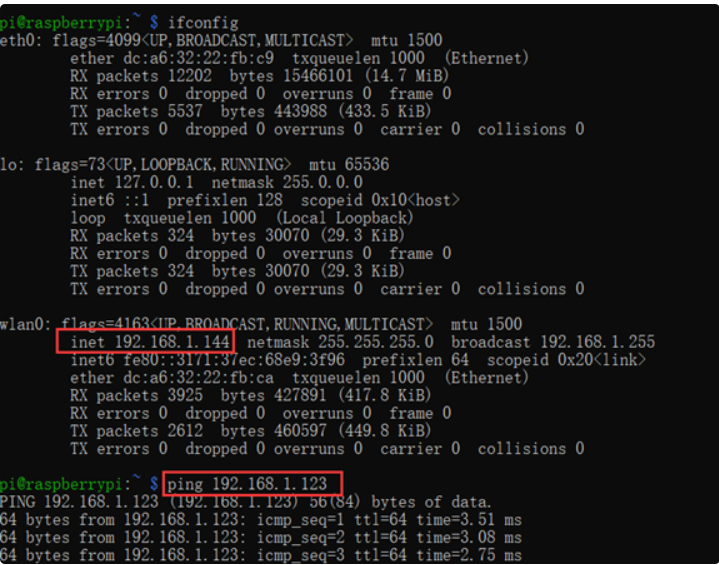如何通过网线将树莓派连接到xArm并通过 WiFi 控制 Pi?
树莓派(Raspberry Pi)对于开发人员来说是一个相当有名的开发工具,我们的一些客户也喜欢尝试用树莓派作为机械臂的主机。 通常,我们通过树莓派的以太网端口连接 xarm 控制盒,然后用自己的笔记本电脑通过 WiFi 远程控制树莓派。 下面的说明可能会帮助你成功将树莓派与 xarm 控制盒连接起来。
1.硬件准备
树莓派4、网线、机械臂、xarm控制器、控制器电缆、机械臂电缆、机械臂通信线。
2.软件准备
树莓派系统(Raspberry Pi OS with desktop)
Release:10
Codename: buster
发行时间: 2021年5月7日
下载链接:https://www.raspberrypi.com/software/operating-systems/#raspberry-pi-os-32-bit
(我们是基于这个版本操作系统测试的,其他版本应该一样)
3.连接
方法1:
Raspberry Pi 通过网线直接连接到 xArm 控制盒。
访问方式: 电脑通过无线网络访问树莓派,树莓派通过以太网 IP 访问 xArm。
xArm 默认网段:192.168.1.xxx
需要满足访问条件:
1.树莓派 的 wifi IP 和 以太网 IP 位于不同网段。
2.机械臂 IP 和以太网 IP 位于同一网段
如何修改 Raspberry Pi 的以太网 IP?
1-断开连接 Raspberry Pi 和 xArm 的网线。
2-电脑通过 WIFI 访问树莓派
例如. cmd ssh pi@192.168.144 (SSH piName@pi wifi IP address)
3-修改 以太网 IP,保存并重启树莓派。
pi@raspberrypi:~ $ sudo nano /etc/dhcpcd.conf
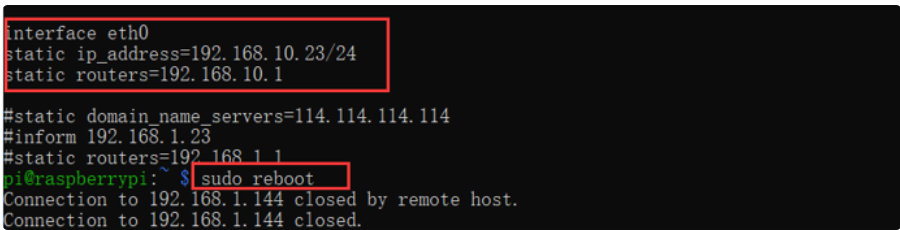
修改成功后,将树莓派网线重新连接到 xArm,检查树莓派配置。 如果符合访问条件,就可以 ping通 xArm 了。
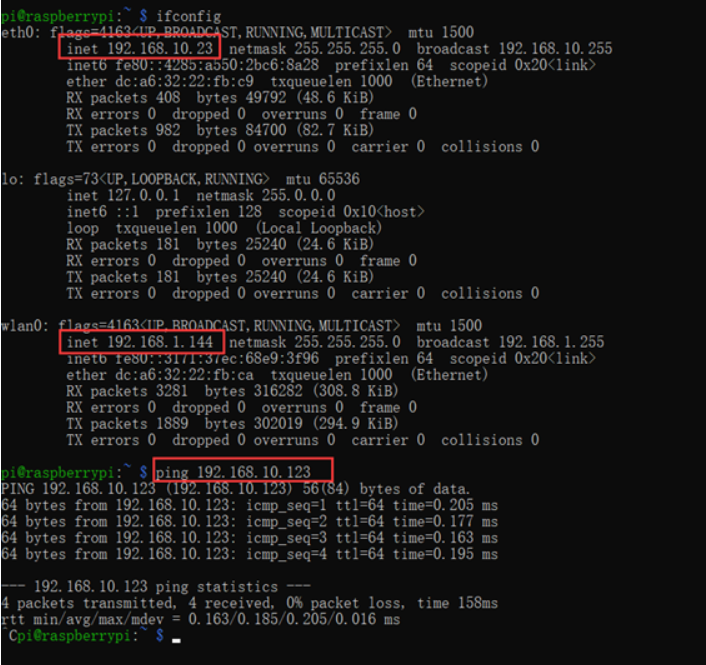
方法2:
树莓派 和 xArm 连接到同一路由,xArm 通过网线连接到路由器。
连接方法:
PC 通过 WIFI 访问 树莓派,树莓派通过以太网 IP 访问 xArm。 通过这种连接方式,树莓派可以直接 ping通xArm。